Ereignisverlauf
Der Ereignisverlauf bietet Mitel-Partnern und Kontoadministratoren Einblick in Ereignisse, die innerhalb eines Kontos stattgefunden haben. Mit Filter- und Exportfunktionen ermöglicht diese Funktion eine gezielte Analyse von Ereignissen, um bei der Fehlerbehebung und dem Änderungsmanagement zu helfen.
Die Funktion ist für Konten verfügbar, bei denen die MiVoice Business-Integration aktiviert ist, wobei die Verwaltungsfunktion EIN aktiviert ist.
Zugriff auf den Ereignisverlauf
Gehen Sie wie folgt vor, um auf den Ereignisverlauf zuzugreifen und Änderungen anzuzeigen:
-
Melden Sie sich bei der Mitel Administration an als Mitel-Partner oder Kontoadministrator.
-
Dieser Schritt gilt nur für Mitel-Partner, wenn Sie ein Kontoadministrator sind, gehen Sie mit Schritt 3 fort. Navigieren Sie zu Konten und wählen Sie das gewünschte Konto aus.
-
Navigieren Sie zu Support > Ereignisverlauf.
Das Laden der Ereignisverlauf-Seite kann etwa 15 Sekunden dauern.
Anmerkung:-
Beim Abruf von Daten werden Spinner angezeigt.
-
Es kann bis zu 24-Stunden dauern, bis neue Ereignisse erscheinen.
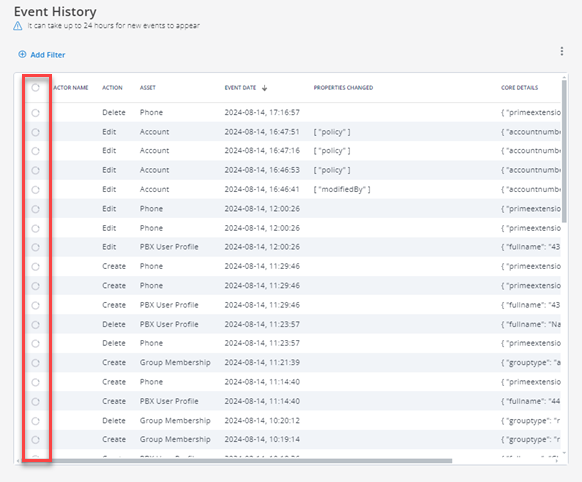 Anmerkung:
Anmerkung:Tritt beim Abruf der Daten ein Fehler auf, wird das folgende Banner angezeigt. Aktualisieren Sie die Seite, um zu versuchen, die Daten neu zu laden.
 Anmerkung:
Anmerkung:Wenn Sie in der Tabelle nach unten scrollen, werden weitere Ereignisse abgerufen, bis alle verfügbaren Ereignisse angezeigt werden. An diesem Punkt wird das folgende Banner angezeigt

-
Ereignisverlaufstabelle
Die Ereignisverlaufstabelle verfügt über die folgenden Funktionen:
-
Die Daten können durch Klicken auf die Spaltenüberschrift nach Ereignisdatum sortiert werden.
-
Die angezeigten Spalten können angepasst werden:
-
Klicken Sie auf das Symbol
 und wählen Sie Spalten ein-/ausblenden aus.
und wählen Sie Spalten ein-/ausblenden aus. -
Aktivieren Sie im Popup-Fenster das/die Kontrollkästchen von interesse.
Ordnen Sie die Spalten neu an, indem Sie das Symbol
 nach oben oder unten ziehen.
nach oben oder unten ziehen.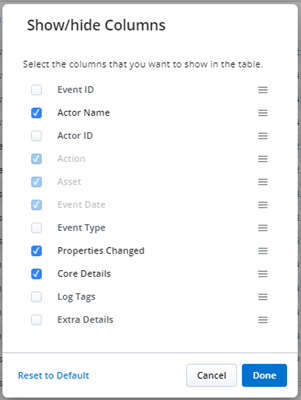
-
Stapelexport
-
Aktivieren Sie in der Ereignistabelle die Kontrollkästchen der gewünschten Ereignisse.
Die Schaltfläche Exportieren zeigt die Anzahl der ausgewählten Ereignisse an.
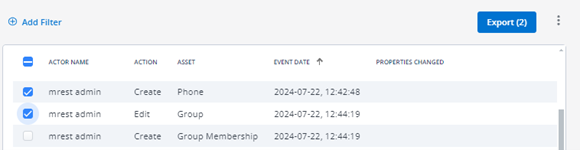
-
Klicken Sie auf Exportieren, um die Daten der ausgewählten Ereignisse in eine .csv-Datei zu exportieren.
Ereignisdaten
Die Ereignisverlaufstabelle enthält die folgenden Felder:
| Name | Beschreibung |
|---|---|
|
EREIGNIS-ID |
Die ID des Ereignisses. |
|
AKTOR-NAME |
Der Name des Benutzers oder der Entität, die die Aktion ausgelöst hat (z. B. Benutzer ABC, System, Lösung, SCIM, Unbekannt) 'Unbekannt' erscheint, wenn ein Name nicht mehr gefunden werden kann (z.B. der Benutzer, der das Ereignis ausgelöst hat, wurde gelöscht) |
|
AKTOR-ID |
Die CloudLink-ID oder System-ID der Entität, die das Ereignis ausgelöst hat. |
|
AKTION |
Die Ereignisaktion (z. B. Erstellen, Bearbeiten, Löschen). |
|
EREIGNISTYP |
Der Ereignistyp oder die Ereigniskategorie (z. B. Administrator, MiVoice Business). |
|
ASSET |
Das Objekt, auf das reagiert wurde (z. B. Telefon, Konto). |
|
EREIGNISDATUM |
Datum und Uhrzeit des Ereignisses. |
|
GEÄNDERTE EIGENSCHAFTEN |
Eine Liste der Eigenschaften, die sich während des Ereignisses für das Asset geändert haben. Wenn beispielsweise die macAddress eines Telefons bearbeitet wird -> ["macAddress"] |
|
KERNDETAILS |
Detaillierte Informationen zum Ereignis. |
ZUSÄTZLICHE DETAILS |
Zusätzliche Details zum Ereignis, falls vorhanden. |
|
PROTOKOLL-TAGS |
An jedes Ereignis werden spezielle Tags angehängt, um die Suchfunktionalität zu erleichtern. |
Nachdem Sie in der Ereignisverlaufstabelle auf ein Ereignis geklickt haben, wird das Fenster Ereignisdetails angezeigt.
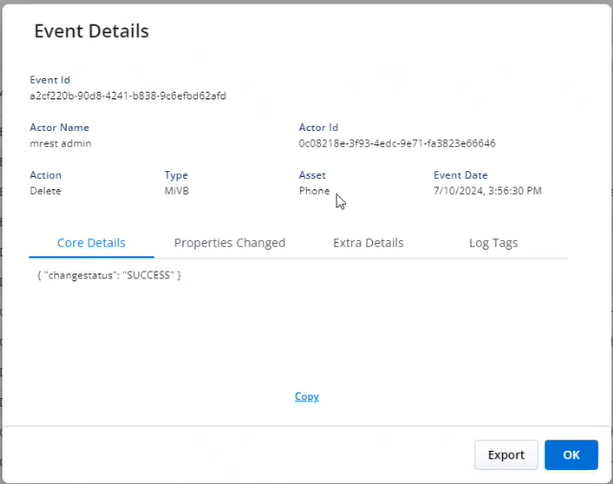
Das Fenster Ereignisdetails verfügt über die folgenden Funktionen:
-
Kopieren: um die Daten der ausgewählten Registerkarte in der Zwischenablage zu platzieren.
-
Exportieren: um alle Daten aus allen Registerkarten für dieses Ereignis in eine .csv-Datei zu exportieren.
Ereignisdaten filtern
Um nach bestimmten Ereignissen zu suchen, können Sie Filter zur Tabelle hinzufügen, indem Sie auf die Schaltfläche Filter hinzufügen ![]() klicken. Mehrere Filter können angewendet werden, um Ereignisdaten deutlich einzugrenzen.
klicken. Mehrere Filter können angewendet werden, um Ereignisdaten deutlich einzugrenzen.
| Filtername | Möglichkeiten | Beschreibung |
|---|---|---|
|
Asset |
Kennung |
Das Kundenkonto für diese CloudLink-Integration. |
|
DID |
Direkte Einwahlnummern. |
|
|
DN-Bereich |
Verzeichnisnummern oder Erweiterungen, die für die Benutzerzuweisung reserviert sind. |
|
|
Gruppe |
Eine MiVoice Business-Systemgruppe basiert auf den folgenden Arten:
|
|
|
Gruppenmitgliedschaft |
Benutzerverzeichnisnummern, die den MiVoice Business-Systemgruppen hinzugefügt wurden. |
|
|
PBX-Benutzerprofil |
Die Basisbeschreibung eines Benutzers in der PBX enthält Informationen wie Vorname, Nachname usw. |
|
|
Telefon |
Ein Gerät in Zusammenhang mit einem Benutzer. |
|
|
Vorlagendienste |
UCC-Anwendungen, die für den Benutzer bereitgestellt werden, basieren auf den Definitionen in den von der Lösung gelernten Benutzervorlagen. |
|
|
Aktion |
Erstellen |
Ereignisse, bei denen das Asset erstellt wurde. |
|
Löschen |
Ereignisse, bei denen das Asset gelöscht wurde. |
|
|
bearbeiten |
Ereignisse, bei denen das Asset bearbeitet wurde. |
|
|
Aktor-ID |
Geben Sie die gewünschte Aktor-ID ein |
Die CloudLink-ID oder System-ID der Entität, die das Ereignis ausgelöst hat. |
|
Ereignisdatum |
Verwenden Sie den Kalender, um einen Datums- und Zeitbereich auszuwählen. Sie können auswählen:
Es können auch benutzerdefinierte Start- und Endzeiten angegeben werden. |
Datum- und Zeitbereich, in dem die Ereignisse eingetreten sein müssen. |
|
Ereignistyp |
Admin |
Ereignisse vom Typ Admin beziehen sich auf die CloudLink-Konfiguration. |
|
MiVB |
Ereignisse vom Typ MiVB beziehen sich auf Mitel Administration-Aktionen für MiVoice Business-Lösungen. |
Die Filterfunktion ist ein intelligenter Filter, daher ändern sich die Optionen abhängig von den bereits angewendeten/ausgewählten Filtern.
-
Wenn Sie beispielsweise Telefon als das Asset auswählen, ist die einzige verfügbare Option Ereignistyp MiVB, da alle telefonbezogenen Ereignisse unter MiVB kategorisiert sind (z. B. der Admin-Ereignistyp ist nicht anwendbar).
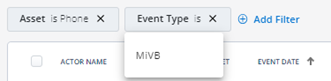
Wenn keine Ereignisse gefunden werden, wird folgendes Banner angezeigt:
 .
.